제가 PC 사용을 그리 많이 하는 편도 아니고 개인적인 PC로 사용하다 보니 밑에 음악이나 3D 개체 폴더 등은 필요가 없는데도 계속 있으니 보기가 번거롭더군요. 그래서 이번에 삭제하는 법을 알아보고 저도 해 볼까 합니다.

2가지 방법이 있습니다. 간편하게 레지스터 파일을 실행하여 삭제/복구 항수 있고 레지스트리 편집기로 가서 삭제할 수도 있습니다.
1. 레지스터 파일로 삭제/복구
간단합니다. 밑의 파일을 받아 실해 시키고 리부팅하시면 됩니다.
복구
기본적으로 '바탕화면', '다운로드', '문서'는 ';(세미콜론)'을 적어 두었습니다. 삭제가 필요하신분은 ';'을 삭제 해 주세요.
기본 삭제 후 스샷

2. 레지스트리 편집기로 이동 후 삭제하기
실행창에 regedit를 입력하여 편집기를 실행합니다.

새창으로 편집기가 실행되고 밑의 경로로 이동합니다.
\HKEY_LOCAL_MACHINE\SOFTWARE\Microsoft\Windows\CurrentVersion\Explorer\MyComputer\NameSpace
다시한번 더 이야기지만 3D 개체에 해당되는 위의 레지스트리 키를 삭제하면 쉽게 끝나지만, 그 전에 만일의 사태를 대비해서 먼저 레지스트리 키를 백업해 두겠습니다. 이 과정이 필요없는 분은 생략해도 좋습니다.
예) 3D개체폴더를 백업합니다. {0DB7E03F-FC29-4DC6-9020-FF41B59E513A}

① {0DB7E03F-FC29-4DC6-9020-FF41B59E513A} 폴더선택
② 오른쪽 마우스를 눌러 메뉴중 내보내기(E) 선택

① 파일이름을 지정
② 저장
위의 방식으로 백업을 해 두시면 복구할때 유용합니다.
참고로 각 폴더의 명칭을 적어 봅니다.
삭제
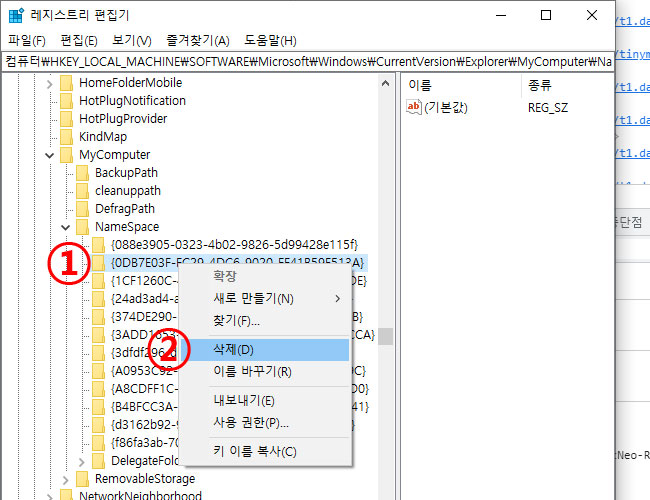
① 3D 개체(Local 3D Objects)를 삭제할려고 합니다. {0DB7E03F-FC29-4DC6-9020-FF41B59E513A}로 이동하여
② 마우스 오른쪽의 메뉴에서 '삭제(D)'를 클릭합니다.
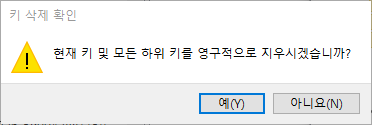
새창으로 다시한번 물어 봅니다. '예'를 눌러 삭제합니다.